Paket instalasi PHP dapat didownload di situs resmi PHP (http://www.php.net/downloads.php). Paket instalasi PHP tersedia dalam bentuk Windows Installer maupun paket terkompresi (zip). Disarankan untuk melakukan instalasi dengan menggunakan paket terkompresi karena sekalipun sedikit lebih rumit tetapi lebih fleksibel. Paket PHP dalam bentuk terkompresi juga disediakan pada CD yang disertakan buku ini. Paket PHP yang disediakan adalah versi 5.0.4 yang pada saat buku ini ditulis merupakan paket stabil terbaru.
Bagi pengguna Linux, PHP juga menyediakan source code nya dalam bentuk tarballs (*.tar.gz). Namun disarankan untuk mendownload paket binary yang disediakan oleh masing-masing distro supaya instalasinya lebih mudah.
Bagian ini akan menjelaskan instalasi PHP pada sistem operasi Windows. Karena tersedia dalam bentuk terkompresi, paket tersebut harus diekstrak terlebih dahulu ke folder x:\PHP dengan x adalah partisi utama Windows. Anda juga boleh mengekstraknya ke folder yang lain namun sebaiknya nama folder tersebut tidak mengandung spasi karena dapat menyebabkan masalah.
Modul utama dari paket aplikasi PHP terdapat pada file php5ts.dll. File tersebut harus dapat diakses oleh sistem dengan mudah. Ada tiga kemungkinan yang tersedia untuk menempatkan file tersebut, yang pertama adalah pada direktori sistem Windows (x:\windows\system32), pada direktori web server (x:\Inetput\wwwroot), atau dimasukkan ke dalam direktori yang ada pada variabel Path. Sebaiknya dipilih opsi ketiga karena akan mempermudah proses upgrade.
Untuk memasukkan direktori x:\PHP ke dalam path lakukan langkah-langkah berikut:
- Klik kanan My Computer hingga muncul System Properties.
- Masuklah ke tab Advanced.
- Klik tombol Environment Variables.
- Pada bagian System Variables sorot variabel Path dan klik tombol Edit. Lihat gambar 1.
- Pada bagian Variable Value tambahkan direktori x:\PHP dengan terlebih dahulu memberi tanda pemisah berupa titik koma atau semicolon (;). Jadi misalnya pada bagian Variable Value telah terdapat teks berikut:
%SystemRoot%\system32;%SystemRoot%;%SystemRoot%\System32\Wbem
Tambahkan direktori x:\PHP hingga menjadi sebagai berikut:
%SystemRoot%\system32;%SystemRoot%;%SystemRoot%\System32\Wbem;x:\PHP
Sekali lagi PCplus ingatkan untuk mengganti huruf x dengan partisi utama Windows atau partisi di mana Windows terinstall.
Setelah melakukan ekstraksi paket PHP dan memasukkan direktori hasil ekstraksi ke dalam Path, persiapkan file php.ini. Pada paket distribusi PHP tersebut telah terdapat dua buah file yang dapat digunakan sebagai contoh file php.ini, yaitu php.ini-dist dan php.ini-recommended. Disarankan menggunakan file php.ini-recommended sebagai basis file php.ini. Mudahnya, copykan saja file php.ini-recommended menjadi file php.ini.
Beberapa hal yang masih perlu disunting dari file php.ini adalah sebagai berikut:
- Berilah nilai entry doc_root dengan direktori web server IIS, jadi entry tersebut akan menjadi sebagai berikut:
doc_root = x:\Inetpub\wwwroot
- Berilah nilai entry extension_dir dengan direktori file-file ekstensi PHP. Letak direktori tersebut adalah di x:\PHP\ext. Jadi entry tersebut akan menjadi sebagai berikut:
extension_dir = d:\PHP\ext
- Pada bagian Dynamic Extensions hilangkan tanda semicolon (;) di depan file ekstensi yang ingin diload. Dalam pembahasan buku ini, ekstensi yang harus diload adalah php_mysql.dll.
- Berilah nilai entry browscap dengan letak file browscap.ini yang ada. Pada Windows XP, letak file browscap.ini adalah di d:\windows\system32\inetsrv\browscap.ini sehingga entry tersebut akan menjadi sebagai berikut:
browscap = x:\windows\system32\inetsrv\browscap.ini
File browscap.ini berisi informasi tentang kemampuan suatu browser (browser capabilities). File browscap.ini termutakhir dapat didownload di http://www.garykeith.com/browsers/downloads.asp.
- Jika Anda menggunakan IIS, ubah nilai cgi.force_redirect menjadi 0.
Pastikan file php.ini dapat diakses (dibaca) oleh semua user.
Proses terakhir adalah konfigurasi web server yang digunakan. Jika Anda menggunakan IIS lakukan langkah-langkah berikut ini:
- Buka IIS dengan mengaktifkan menu Start > Control Panel > Administrative Tools > Internet Information Services.
- Buka node (local computer) > Web Sites > Default Web Site.
- Klik kanan pada node Default Web Site dan pilih properties.
- Pada kotak dialog Default Web Site Properties masuklah ke tab Home Directory.
- Pastikan nilai Execute Permissions adalah Scripts only.
- Klik tombol Configuration.
- Pada kotak dialog Application Configuration klik tombol Add.
- Untuk menggunakan CGI Binary, pada kotak teks Executable isikan x:\PHP\php-cgi.exe dan pada kotak teks Extensions isikan .php.
- Untuk menggunakan HTTP Authentication, ISAPI Filter harus diaktifkan. Pada kotak dialog Default Web Site Properties masuklah ke tab ISAPI Filters. Klik tombol Add.
- Pada Filter Properties, masukkan PHP sebagai Filter Name dan x:\PHP\php5isapi.dll sebagai Executable.
- Masuklah ke tab Home Directory. Pastikan nilai Execute Permissions adalah Scripts only.
- Klik tombol Configuration.
- Pada kotak dialog Application Configuration klik tombol Add.
- Untuk menggunakan ISAPI Filter, pada kotak teks Executable isikan x:\PHP\php5isapi.dll dan pada kotak teks Extensions isikan .php. Jika CGI dan ISAPI Filter ingin diaktifkan bersama-sama, gunakan ekstensi yang berbeda untuk keduanya, misalnya CGI menggunakan .php dan ISAPI Filter menggunakan .php5.
- Restart IIS dengan mengaktifkan menu Action > Stop dan kemudian Action > Start.
Untuk memeriksa apakah instalasi PHP berhasil dengan baik, pada direktori \Inetpub\wwwroot buatlah sebuah file bernama info.php yang isinya adalah sebagai berikut:
<? phpinfo() ?>
Bukalah sebuah browser dan pada bagian address ketikkan http://localhost/info.php. Jika muncul tampilan account list anda, berarti instalasi PHP berhasil.
Bila perlu buat juga file serupa dengan nama info.php5 untuk memeriksa apakah modul ISAPI PHP juga berjalan dengan baik.
Jika Anda menginginkan file index.php dijalankan secara otomatis saat memasuki direktori tertentu, buka kembali Default Web Sites Properties dan masuklah ke tab Documents. Pastikan opsi Enable Default Document aktif, kemudian klik tombol Add dan tambahkan item index.php.
Instalasi MySQL
PHP memiliki hubungan yang erat dengan database MySQL. Pada contoh-contoh program PHP yang diberikan di edisi ini beberapa di antaranya menggunakan database MySQL.
Paket instalasi MySQL dapat didownload di situs resmi MySQL (www.mysql.com) atau langsung ke alamat URL berikut: http://dev.mysql.com/downloads/index.html.
Paket instalasi MySQL for Windows tersedia dalam bentuk Windows Installer sehingga mudah diinstall. Anda tinggal mengekstrak file download dan menjalankan file setup.exe. Selanjutnya ada wizard yang menuntun Anda dalam proses instalasi. Pada akhir proses instalasi Anda diminta untuk melakukan konfigurasi terhadap server MySQL. Konfigurasi juga tersedia dalam bentuk wizard. Jika Anda tidak terlalu memahami opsi-opsi yang ada pada wizard konfigurasi tersebut, Anda dapat mengambil nilai-nilai defaultnya saja.
Instalasi PHPMyAdmin
PHPMyAdmin adalah aplikasi berbasis web yang dapat digunakan untuk melakukan administrasi database MySQL.Paket instalasi PHPMyAdmin tersedia dalam bentuk paket terkompresi. Ekstraklah paket tersebut ke folder \Inetpub\wwwroot. Secara otomatis paket akan diekstrak ke folder \Inetpub\wwwroot\phpMyAdmin-2.6.2.
Sunting file config.inc.php dengan memasukkan alamat URL lengkap aplikasi PHPMyAdmin pada entry $cfg['PmaAbsoluteUri']. Contoh:
$cfg['PmaAbsoluteUri'] = 'http://localhost/phpMyAdmin-2.6.2';
Kemudian isikan password root MySQL pada entry $cfg['Servers'][$i]['password']. Contoh:
$cfg['Servers'][$i]['password'] = 'kuncirahasia';
Sunting pula file php.ini dengan menghapus karakter semicolon (;) di depan entry extension=php_mbstring.dll.
Untuk menjalankan PHPMyAdmin, tuliskan alamat URL PHPMyAdmin pada bagian address browser.




 3:05 AM
3:05 AM
 Kajetz
Kajetz

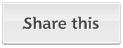












 Posted in:
Posted in: 

0 comments:
Post a Comment
Silahkan anda berkomentar, tapi jangan nyepam . . . .